Создание группы в телеграмме: пошаговая инструкция
Содержание:
Управление группой в Телеграм
Когда группа уже создана, пора перейти к ее управлению. Давайте подробно рассмотрим, какие функции настройки доступны создателю группы. Для примера будет использовать десктопную версию Телеграм.
Чтобы попасть в настройки группы, нужно нажать на иконку в виде трех вертикальных точек в правом верхнем углу.
В контекстном меню выберите опцию «Управление группой».
В открывшемся меню настроек управления группой вы увидите, что здесь можно изменить описание группы, установить тип группы и ограничения по видимости истории чата новыми участниками, а также добавлять новых участников и назначать администраторов. Чуть ниже мы рассмотрим более подробно как это сделать.
Тип группы
Для того, чтобы определить тип группы в Телерам, вам нужно нажать на опцию «Тип группы» и выбрать нужный тип.
Всего есть два типа — публичный (данную группу можно будет легко найти через поиск и присоединиться к ней, а история чата будет доступна всем) и частная (присоединиться к группе можно будет только по приглашению администратора или пригласительной ссылке).
Если вы выберете публичный тип группы, то в появившейся опции «Ссылка» вам нужно будет вручную ввести название группы. Например, если ваша группа называется «Клуб автолюбителей», то ссылка может выглядеть так «t.me/klub_avtoliubitelej».
Если вы выберете частный тип группы в Телеграм, вместо обычной ссылки, будет ссылка-приглашение. Чтобы создать такую ссылку, нужно воспользоваться опцией «Создать ссылку-приглашение».
Телеграм сгенерирует ссылку и скопировав ее, вы можете переслать пользователю, которого вы хотите пригласить в вашу частную группу в Телеграм. Периодически вы можете сбрасывать ссылку-приглашение и создавать новую.
Также в частной группе есть такая опция как «История чата для новых участников». В ней вы можете настроить видимость истории сообщения в чате новыми участниками. Если выберете вариант «Видна», то новые участники будут видеть полную историю сообщения в вашей группе. При варианте «Скрыта» новые участники будут видеть только последние 100 сообщений.
Разрешения для участников группы
В опции «Разрешения» вы можете настроить возможности участников группы в Телеграм. То есть можно расширить или ограничить их действия/права в группе.
️
Вы можете запретить участникам возможность отправлять стикеры и добавлять новых участников.
Также вы можете регулировать время отправок сообщений участниками. Например, при интенсивном общении в группе с большим количеством участников можно поставить ограничение по времени — один участник может отправлять не больше одного сообщения за одну минуту.
Помимо этого вы можете воспользоваться опций «Черный список» и добавлять в него злостных нарушителей правил, то есть попадая в данный список, провинившиеся пользователи не смогут повторно добавляться по этой ссылке-приглашению в вашу группу в Телеграме.
Администраторы группы
Опция «Администраторы» позволяет выбранным участникам давать привилегии администратора. Для этого достаточно нажать «Добавить администратора».
Затем в списке участников выбрать подходящего кандидата.
После того, как вы выберете участника, можно будет настроить его права в группе. Например, можно ему разрешать блокировать участников и удалять сообщения, но при этом запретить ему менять профиль группы (аватарку, название и пр.).
Во вкладке «Должность» можно указать должность, которая будет отображаться в подписи администратора.
Кстати, на днях в мобильной версии Телеграм и теперь администратор может отправлять сообщения анонимно. Это означает, что его сообщения будут опубликованы от имени группы, а не от имени пользователя.
Добавление новых участников
Чтобы добавить новых участников, вам нужно будет воспользоваться опцией «Участники» в меню настройки группы Телеграм.
Воспользуйтесь строкой поиска, чтобы найти и выбрать нужных участников и нажмите «Добавить».
Просмотр недавних действий в группе
Если группа большая и в ней несколько администраторов, очень полезной будет опция просмотра недавних действий администраторов группы. Для этого нужно в меню настроек группы выбрать опцию «Недавние действия».
Вы попадете в чат, где будет отображаться история действий администраторов. Отображение действий можно регулировать с помощью опции «Фильтр».
В открывшемся меню достаточно поставить или убрать галочки с тех или иных действий.
Как вы видите, управлять группой в Телеграм достаточно легко, так как разработчики сделали функционал настроек группы максимально удобным.
Описание секретного чата Телеграм
Рассмотрим, что такое секретный чат в Телеграмме? По сути, от обычного он отличается тем, что ваши сообщения и пересылаемые файлы не сохраняются на серверах Telegram, а доступны только его участникам.
По сути, в таком подходе нет ничего нового. Так же работала связь в старом добром ICQ, разве что без шифрования. Telegram же шифрует секретные чаты столь же надёжно, как и прочие. Взломать защиту не смогут даже сами сотрудники сервиса.
Что здесь ново, так это ограниченное время жизни сообщения. Через заданное отправителем время сообщение удаляется, не оставляя следа. Поэтому если вам в секретном режиме шлют какую-то важную информацию, поторопитесь сохранить её в надёжном месте… Или заучить наизусть, если записывать опасно.
Также разработчики отключили возможность пересылать из секретной переписки сообщения третьим лицам. Единственный способ поделиться ими — это показать смартфон шпиону, сидящему рядом с вами. Ждать ли такого от вашего собеседника — вопрос доверия между вами.
Если сделать снимок экрана в защищенной переписке, то собеседник об этом узнает.
Использование
Чтобы запустить секретный диалог на смартфоне, вам надо открыть Telegram, выйти в окно со списком чатов и нажать на кнопку создания сообщения в правом нижнем углу. Во всплывающем меню выберите пункт Secret Chat («Новый секретный чат»).Когда вы его начнёте, приложение покажет вам информацию о мерах защиты вашей информации.
Важно: вы можете начать общение в таком режиме, только если ваш собеседник онлайн. Поэтому перед тем, как в Телеграмме создать секретный чат, убедитесь, что другой его участник на линии.. Увы, из-за максималистского подхода Телеграм секретный чат с компьютера запустить не получится
И ответить на сообщение в режиме повышенной конфиденциальности — тоже. Скорее всего, это связано с тем, что на компьютере есть гораздо больше возможностей для утечки сообщений, а так рисковать Telegram не может
Увы, из-за максималистского подхода Телеграм секретный чат с компьютера запустить не получится. И ответить на сообщение в режиме повышенной конфиденциальности — тоже. Скорее всего, это связано с тем, что на компьютере есть гораздо больше возможностей для утечки сообщений, а так рисковать Telegram не может.
Удаление
Вообще-то удаление установлено в секретных диалогах по умолчанию. Подобно Snapchat, Telegram отмеряет сообщению срок жизни продолжительностью до недели. Когда этот срок кончается, сообщения удаляются у обоих участников беседы.
Чтобы досрочно стереть приватную переписку, нужно, чтобы её удалили обе стороны разговора. Поэтому перед тем, как удалить секретный чат в Telegram до срабатывания таймера, постарайтесь убедить вашего собеседника сделать то же самое.
Но даже если ему (или ей) ваши диалоги дороги как память (или как компромат), вы можете просто удалить этот чат у себя. Тогда, если ваш визави обнародует ваши тайны, он не сможет доказать их подлинность. Единственный способ сохранить их — сделать скриншот, но тогда Telegram уведомит вас об этом.
Поэтому хорошо подумайте, прежде чем определять срок жизни сообщений в секретном диалоге. Если же вы правильно отмерили, то можете не волноваться: переписка будет постепенно стираться сама.
Чтобы удалить секретный чат полностью, просто зайдите в переписку, откройте меню кнопкой в правом верхнем углу и выберите пункт Delete chat («Удалить чат»).Если же вы не успели его начать, то достаточно будет долгого нажатия на диалог, после чего надо выбрать Delete во всплывшем контекстном меню.
Как создать группу в Телеграм
- Вызовите меню настроек в приложении Телеграм.
- В открывшемся меню выберите опцию «Создать группу».
- Добавьте первых участников группы из своих контактов.
- Введите название группы и добавьте аватарку.
- Группа создана.
Итак, рассмотрим как создать группу в Телеграм на разных платформах более подробно со скриншотами.
iOS
Для создания группы в Телеграм на устройствах с операционной системой iOS нужно следовать данной инструкции:
Откройте Telegram на своем iPhone или iPad.
Тапните иконку с изображением бумаги и карандаша. Она находится в правом верхнем углу приложения.
Нажмите на опцию «New Group» (Создать группу).
Выберите контакты для добавления в группу в Телеграм. Нажмите на кружок рядом с каждым контактом, который хотите добавить в группу. Вы должны добавить хотя бы один контакт, чтобы создалась группа. Остальных участников вы всегда можете добавить позже.
Коснитесь кнопки «Next» (Далее). Она находится в правом верхнем углу экрана.
Введите название группы в Телеграме.
Коснитесь значка камеры, чтобы выбрать аватарку для группы. Это необязательно делать сейчас (вы всегда это можете сделать потом). Если вы решили установить аватарку, коснитесь изображения, которое хотите использовать, а затем коснитесь галочки.
Тапните кнопку «Создать». Она находится в правом верхнем углу экрана. Готово. Ваша группа в Телеграм активна.
Android
Для создания группы в Телеграм на Anrdoid нужно выполнить следующие шаги:
Войдите в Телеграм, свайпните экран вправо или нажмите на иконку в виде трех горизонтальных линий, чтобы вызвать меню настроек приложения.
В открывшемся меню выберите опцию «Создать группу».
Далее в появившемся списке контактов, выберите нужный контакт. Для создания группы в Телеграм для начала нужно добавить хотя бы один контакт.
Затем нажмите иконку со стрелкой.
Введите название своей группы в Телеграм.
Установите аватарку для группы, нажав на иконку с изображением фотоаппарата. В открывшейся галерее выберите нужное изображение.
После установки аватарки нажмите на иконку с галочкой.
Готово. Группа в Телеграм создана.
ПК
В десктопной версии приложении создать группу в Телеграме довольно просто.
Нажмите на иконку с тремя горизонтальными полосками, чтобы вызвать меню Телеграм.
Выберите опцию «Создать группу».
Введите название группы в Телеграм, затем нажмите на иконку с изображением фотоаппарата и выберите изображение для аватарки группы. После чего нажмите «Далее».
В появившемся списке с контактами выберите нужные контакты (людей), которых вы хотите добавить в группу и нажмите «Создать».
Группа готова. Теперь вы можете ей управлять и приглашать новых участников.
Интересные «плюшки» от разработчиков
Во-первых, для пользователей IOS разработчики придумали новшество – это зачитывание сообщений с помощью Siri. Пользователь должен войти в настройки и установить разрешение «Зачитывать сообщения» в блоке «Оповещения». Зачитывание осуществляется в наушники пользователя.
Во-вторых, владельцы Андроидов смогут редактировать уже отправленное фото, и при этом не нужно будет отправлять его заново. Можно наложить на фото рисунок, буквы или стикеры в специальном редакторе. Пользователи iOS могут быстро отредактировать и отправить обратно присланное фото. При этом нет надобности сохранять его и загружать повторно.
В-третьих, большие по времени голосовые сообщения теперь можно включать с того места, где запись была остановлена, как это уже работало для длинных видеозаписей и аудиофайлов.
В-четвертых, владельцам Андроидов еще доступна такая опция, как выбор действия при смахивании влево в перечне чатов: закрепить чат, добавить его в прочитанные, добавить в архив, отключить уведомления, стереть.
К «интересностям» сервиса можно отнести также анимированные эмодзи, силуэты стикеров при их загрузке.
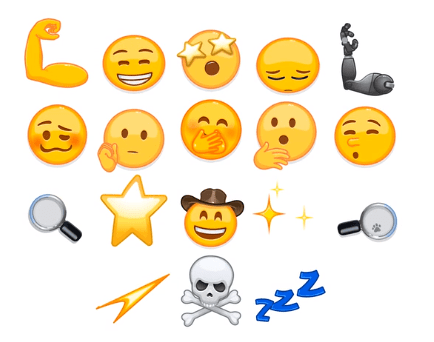

Кстати, с обновлением сервиса, анимированные стикеры стали грузиться значительно быстрее.
Создать с ПК
Для работы с компьютера откройте приложение сервиса для ПК.
Создание конференции
- Запустите Телеграм.
- В строку поиска вверху впишите Confobot.
- Выберите первый результат поиска.
- Кликните Старт внизу чата.

- Откройте меню диалога – три точки в правом верхнем углу.
- Выберите Add group.

Укажите нужную.

- Подтвердите действие.
- Перейдите в группу.
- Напишите и отправьте команду /conf.
- Кликните по гиперссылке от бота.

- Нажмите Старт внизу.
- Кликните по голубому тексту from a browser.

Дождитесь подключения остальных участников.
Создать группу
Как создавать конференции Telegram вы теперь знаете. Чтобы не рассылать приглашение каждому пользователю отдельно – создайте групповой чат. Тогда будет достаточно поделиться ссылкой один раз.
Как это сделать:
- Запустите Телеграм.
- Нажмите на карандаш внизу справа.
Выберите Новая группа.
- Укажите участников из списка контактов.
- В правом верхнем углу нажмите галочку.
- Придумайте название и впишите.
- Коснитесь галочки вверху.
Чтобы отправить ссылку:
В диалоге с ботом коснитесь и удерживайте ссылку.
Внизу выберите Копировать.
В левом верхнем углу нажмите на стрелку для выхода.
- Коснитесь строки вашей группы в списке диалогов.
- Нажмите и удерживайте строку ввода сообщения.
- Коснитесь слова Вставить.
Отправьте сообщение.
Как видите – ничего сложного нет даже для неопытного пользователя.
В этой статье вы узнали, как сделать конференц связь в Телеграмме с помощью ботов, кому это пригодится и как создать общий чат. Приятного общения с друзьями и коллегами!
Как создать канал
На телефоне
Процесс создания канала в мессенджере Telegram идентичен для устройств с операционной системой Android и iPhone поэтому и порядок действий будет аналогичным.
Android
- Начните с того, что откройте приложение мессенджера и нажмите кнопку меню.
- В открывшемся меню выберите пункт «Создать канал».
- Щелкните строку «Создать канал».
- Следующим шагом введите название канала, на этом же этапе Вы можете указать дополнительное описание канала (пропустив пункт описания на данном этапе или если в описание необходимо внести изменения Вы в любое время сможете внести корректировки настройках канала). Для перехода к следующему шагу в создании канала нажмите «галочку».
- На этом этапе необходимо определиться с кругом пользователей, которым будет доступна информация, размещенная на канале.
Публичный канал будет общедоступным всем пользователям мессенджера, в то время как к частному получат доступ только те пользователи, которые получат приглашение.
Если Вы уже определились – поставьте отметку возле соответствующего пункта. - При создании публичного канала Вам будет предоставлена возможность создать ссылку, с помощью которой будет осуществляться поиск в мессенджере. При вводе ссылки Вам будет сразу показано не занята ли данная ссылка, так как она должна быть уникальной. Выбрав частный канал ссылка будет создана автоматически.
- Так как мессенджер «подтягивает» контакты из Вашей телефонной книги Вы можете выбрать участников канала из телефонной книги. Для сохранения и перехода к следующему шагу настроек нажмите «галочку».
- Ваш новый канал готов.
- Чтобы установить изображение канала щелкните аватар и нажмите значок камеры, затем создайте фото камерой телефона или выберите его из галереи.
Видео
iPhone
Перед тем как начать к созданию своего собственного канала, убедитесь, что у вас установлена последняя версия телеграмма. Это нужно попросту затем, потому что в старых версиях телеграмма создание канала невозможно.
Инструкция создания канала в Telegram:
Через компьютер
Видео
Теперь вы знаете, как создать свой канал в Телеграм на компьютере и телефоне, следуйте нашим фото инструкциям и у вас больше не возникнет такого вопроса.
- Godlikes — Качественные подписчики по специальной цене! Стоимость 1-го подписчика всего 5,5 рубля! ️ 5 дней контроля отписок!
- Morelikes — Накрутка просмотров: 128 руб. за 100 шт., подписчиков: боты от 0.74 руб , живые подписчики от 3.36 руб. за 1 шт.
- Bosslike.ru — ️️️ Бесплатные подписчики и просмотры ️️️
- Mrpopular — подписчики от 0.14 руб ️; просмотры от 0.09 руб ️
Как создать опрос в Телеграм

Чтобы создать опрос нужно:
- Нажать на «булавку» находясь в режиме диалога с каналов либо чатов.
- Выбрать «Опрос».
- Задать название и варианты опроса.
- Выбрать дополнительные настойки.
- Наслаждаться результатом.
Создавать опросы в Телеграм достаточно легко. Далее мы подробно расскажем как создавать опросы на разных платформах.
iOS
Чтобы создать опрос в Телеграм на устройствах с операционной системой iOS нужно следовать следующей инструкции:
На канале, в котором у вас есть доступ к публикациям, в окошке для публикации сообщения нажмите на иконку для вложений.

В открывшемся списке выберите опцию «Опрос».

Введите вопрос и ответы для вариантов. Учтите, что в опросах Телеграм можно вводить не более 10 вариантов ответа.

Далее нажмите кнопку «Создать».
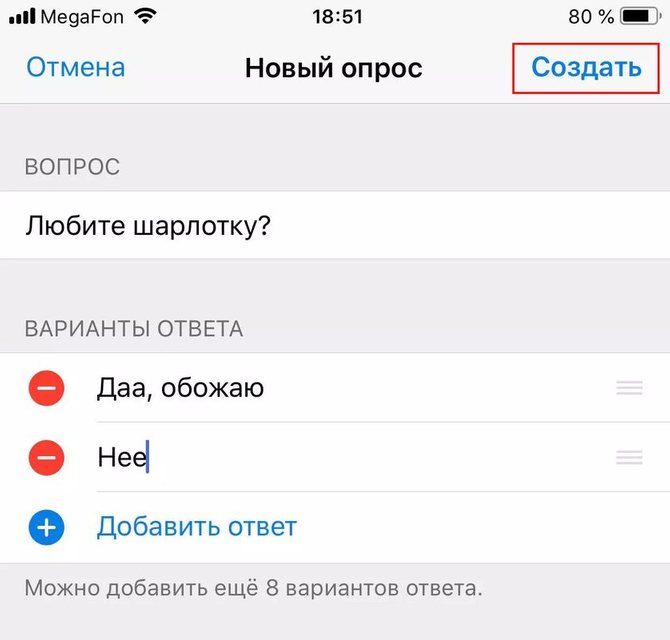
После этих действий опрос будет создан и опубликован на вашем канале.
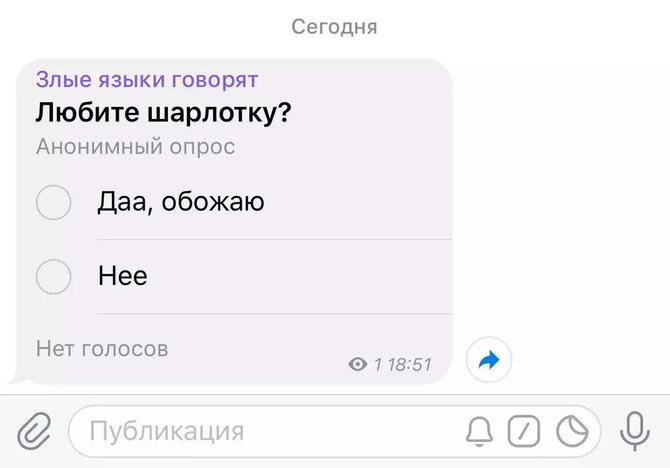
Android
Чтобы создать опрос в Телеграм на устройствах с операционной системой Android нужно проделать следующие шаги:
Войдите в групповой чат, где вы является администратором и нажмите иконку в виде скрепки.
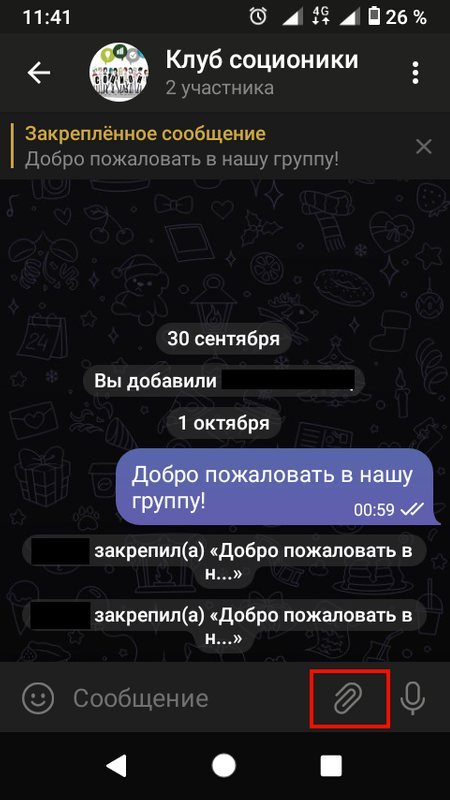
В открывшемся меню выберите опцию «Опрос».
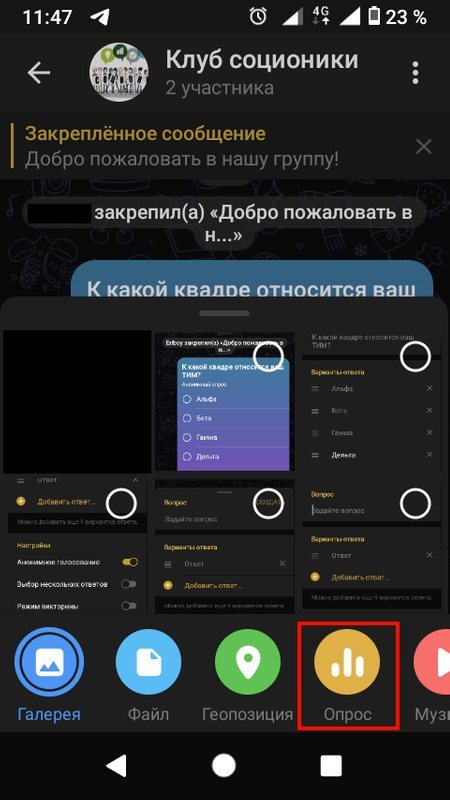
В нужных полях введите вопрос и варианты ответов. Запомните, что вариантов ответа может быть не больше десяти.
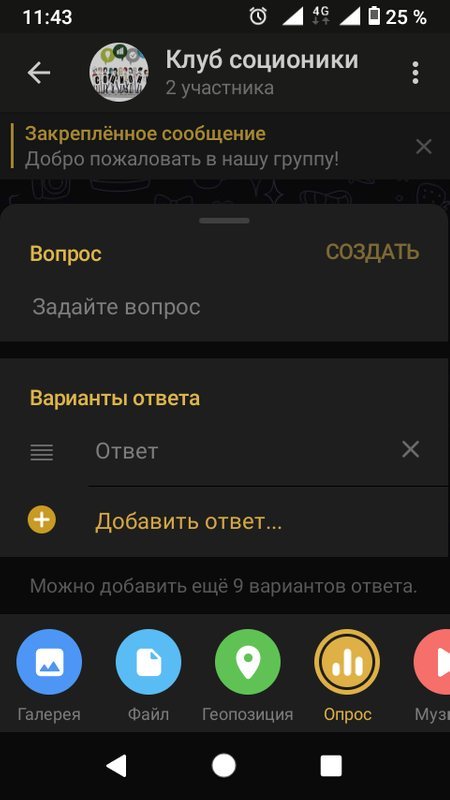
Чуть ниже вы можете определить некоторые настройки опроса. Например, включить анонимное голосование, что не было видно кто как проголосовал. Также можно включить опцию выбора нескольких вариантов ответа. Помимо этого можно создать опрос-викторину, включив соответствующий режим. Об этом мы напишем чуть ниже.
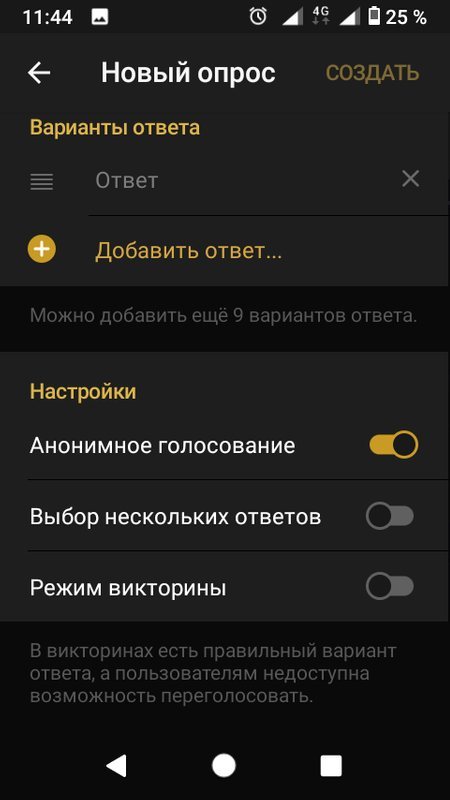
После того, как настроили опрос, нажмите «Создать».
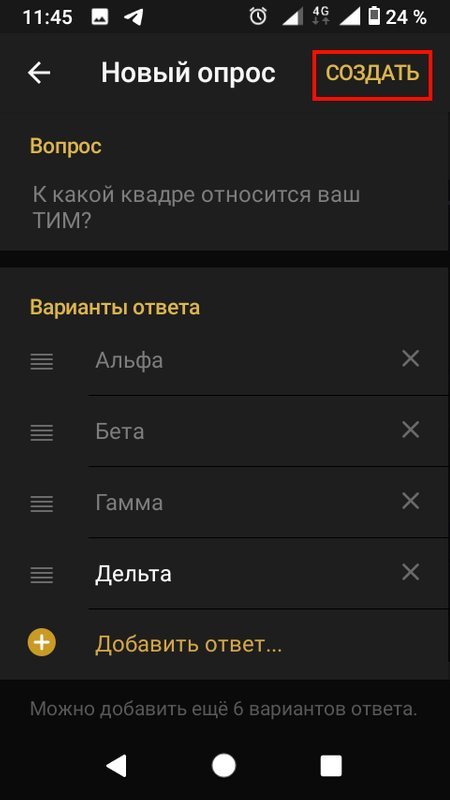
Готово. Ваш опрос опубликован в групповом чате.
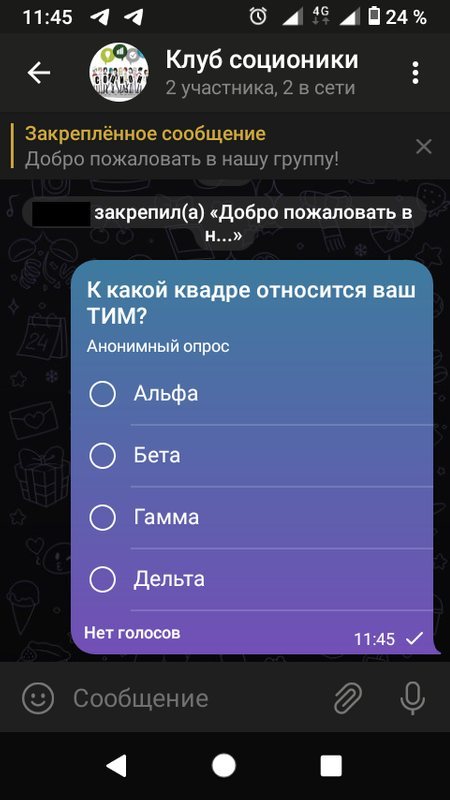
ПК
В десктопной версии Телеграм также просто создать опрос. Для этого нужно следовать такому алгоритму действий:
В групповом чате нажмите на иконку с тремя вертикальными точками и в отобразившемся списке выберите опцию «Создать опрос».
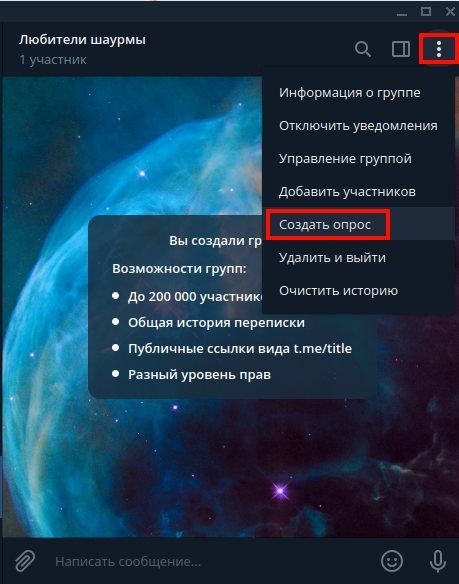
В открывшемся меню опроса задайте вопрос, добавьте варианты ответа и по желанию установите дополнительные настройки. Затем нажмите «Создать».
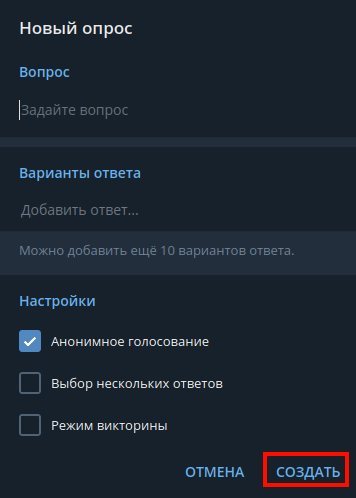
Готово. Ваш опрос опубликован.

Применение в бизнесе
Чаты телеграм активно используются для делового общения, а именно:
- Для общения с клиентами. В общедоступных чатах публикуются новости компании, обновления продуктовой линейки, сведения о новых тарифах, акциях и предложениях. Это позволяет поддерживать живой и тесный контакт с целевой аудиторией.
- Для внутреннего общения с работниками компании. Чат обеспечивает максимальную конфиденциальность. Сообщения можно шифровать, а после прочтения удалять. Так вы сведете к минимуму риск утечки ценной информации. Кроме того, чат позволяет контролировать работу сотрудников удаленно.
- Для решения типичных вопросов. Система позволяет создать собственного бота, который будет выполнять заданные команды (отвечать на вопросы клиентов, отправлять им запрашиваемую информацию). Нестандартные вопросы он, конечно, не осилит, а вот с типичными заданиями справится без участия живого менеджера. Такой прогрессивный подход к коммуникации существенно повысит авторитет компании в глазах клиента.
- Для клиентской поддержки. Через Telegram клиенты могут оформлять и оплачивать заказы, а также получать оперативные ответы работников компании.
- Для ведения каталога товаров. Телеграм имеет мощное API для полноценной журнализации товаров.
Как найти
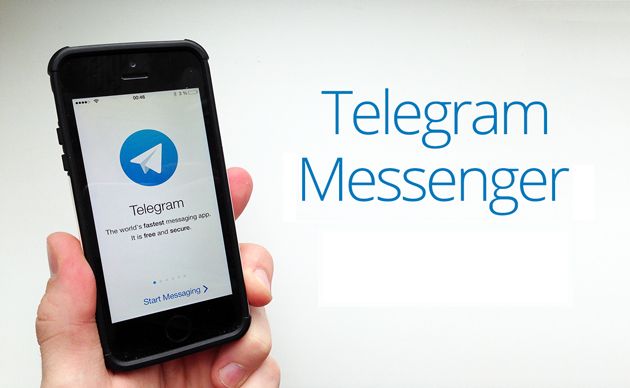
Ну тогда придется искать ссылки на эти чаты самостоятельно. Если хотите попасть в какой-либо случайный диалог, просто откройте Яндекс и наберите там «telegram me joinchat». Кликните по первой попавшейся ссылке ― и вот оно. На вашем ПК автоматически откроется приложение и нужный диалог. Останется только нажать внизу на «Присоединиться».
Если такой подход вас не устраивает, добро пожаловать в социальные сети. В том же «ВКонтакте» уже есть множество групп с заголовками вроде «Общаемся в телеграм». Там тоже останется просто нажать на предоставленную ссылку.
Есть и третий вариант ― для него вновь понадобится поисковик. Наберите в нем что-то вроде «Публичный чат вышивающих крестиком в телеграм» и почитайте найденные описания. Как правило, владельцы групп расхваливают свою налево и направо.
Напоследок поговорим о самых частовозникающих вопросах.
Групповой
Если вы хотите общаться с несколькими пользователями одновременно, советуем создать общий чат в Телеграмме! Вы сможете делиться сообщениями, данными и файлами с определенным кругом лиц.
Давайте перейдем к алгоритмам – сначала рассмотрим, как обстоит дело в мобильной версии
Обратите внимание, есть некоторые различия в операционных системах!. На Айфоне создать группу можно так:
На Айфоне создать группу можно так:
- Откройте приложение Телеграмм;
- Перейдите на вкладку «Чаты»;
- Найдите иконку с карандашиком в верхнем правом углу;
- Выберите строку «Создание группы»;
- Отметьте нужных пользователей и щелкните «Далее» в верхнем правом углу;
- Придумайте название, при необходимости загрузите фото;
- Щелкните иконку «Создать».
Теперь попробуем создать беседу в Телеге на Андроиде:
- Откройте программу Телеграмм и щелкните на три полоски слева;
- Выберите в меню пункт «Создание группы»;
- Отметьте пользователей, которые войдут в беседу и кликните по значку «Далее»;
- Придумайте имя чата и загрузите фотографию;
- Приступайте к общению!
Для Андроида существует альтернативный вариант:
- Войдите в мессенджер;
- На вкладке с беседами ищите кнопку в виде карандашика в нижнем правом углу;
- Выбирайте раздел меню «Группа»;
- Отмечайте собеседников в списке или вводите их имена в строку поиска;
- Задавайте название и загружайте изображение. Готово!
С мобильной версией разобрались! Переходим к следующей инструкции: как в Телеграмме создать групповой чат на компьютере.
- Откройте программу на ПК;
- Кликните на три полоски в верхнем левом углу;
В появившемся меню ищите пункт «Создать группу»;
Задайте название и загрузите фото при желании;
Нажимайте и выбирайте собеседников из списка, также имена можно ввести в поисковую строку;
Кликайте на иконку «Готово» и начинайте переписываться.
Мы научили вас тому, как создать чат в Телеграмме и приглашать других людей к общению! Попробуем сделать приватную беседу на смартфоне и ПК?
Чат с самим собой

Участники, которые давно пользуются социальными сетями, часто интересуются, как создать телеграм чат самим с собой. Сделать это просто, легче всего через персональный компьютер. Придерживайтесь алгоритма:
- Запустите приложение на устройстве.
- В верней правой части приложения появится иконка облака.
- Нажмите на нее.
- Откроется секретное хранилище, где могут лежать файлы.
Многие пользователи часто создают чаты с самим собой. Им удобно хранить данные, делать важные заметки. Учитывайте, что доступ к этому диалогу можете получить только вы. Одинаковые СМС отображаются на телефоне и мобильном устройстве.
Чат и группа в Телеграме
В Телеграмме любой человек может создать анонимный чат для общения, полнос-тью закрытый от других людей. Для многих возникает необходимость создать группу в Телеграм, в которой можно общаться с коллегами, объединяться творческими сообществами и др.
В переписке, открытой для компании, беседуют по рабочим моментам, обсуждают предстоящие события, корпоративы, идеи, проекты и т. д.
Сходства и отличия
В обычном чате все просто: с его помощью можно пересылать фото, видеозаписи, аудио- и видеосообщения, документы и любые файлы. Через группу делается все то же самое. Однако, в такой переписке могут состоять до 200 человек. Если пользователь хочет создать группу для большего количества людей, нужно создать супергруппу.
В обычной групповой переписке есть одна особенность, кто-то может считать ее плюсом, кто-то минусом, и она состоит в том, что после вступления в сообщество новый участник не видит старые сообщения, они остаются для него недоступными.
Вступить в любой из диалогов в Телеграм могут не все, сделать это можно только по приглашению участников.
Назначение и возможности
 Создание группы.
Создание группы.
Группы:
- Создается знакомыми людьми для общения на интересующие темы.
- Максимальное количество участников – 200.
- Переписка становится доступна человеку после вступления в сообщество.
- Каждый участник может пригласить нового члена или заблокировать состоящего в группе, а также изменять аватарку сообщества.
- Группу можно сделать публичной.
- Отправление push-уведомлений участникам, что полезно для тех, кому нужно разместить рекламу или опубликовать важную новость, которая придет оповещением на телефон.
- Суперсообщество позволяет модератору забанить пользователей, запрещать переписку в определенное время, то есть закрывать общение.
- В супергруппе видно все сообщения, написанные в ней с самого начала. Человек, который только что вступил, может искать нужную ему информацию.
- В супергруппе, где множество участников, уведомления не будут приходить беспрерывно.
- Группой может управлять бот.
Чата:
- Используется для общения между двумя или несколькими людьми, анонимен и секретен. К чужой переписке нет доступа ни у кого, любая отправленная ссылка, геотег и т. д. зашифрованы.
- Существует возможность самоуничтожения сообщений, получения уведомлений о скриншотах переписки.
- Доступен только на девайсе, на котором был создан диалог. Если вы вышли из аккаунта, данные удаляются.
- В Телеграмме создать чат с самим собой также можно, что позволит отправлять самому себе сообщения, геолокации и другую информацию, которую нужно сохранить в секрете.
- В данный диалог разрешается писать во время конференции, проходящей в мессенджере.
- Возможность внедрения чат-бота для заработка. Например, бот самостоятельно занимается описанием товаров и услуг, что помогает автору зарабатывать.

